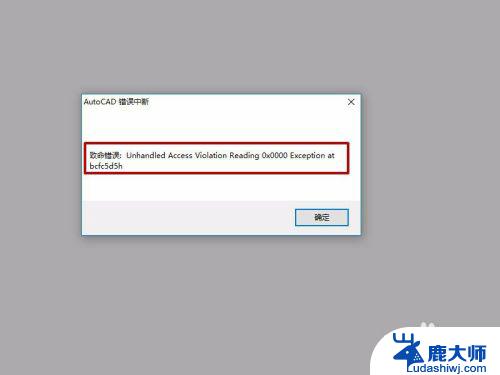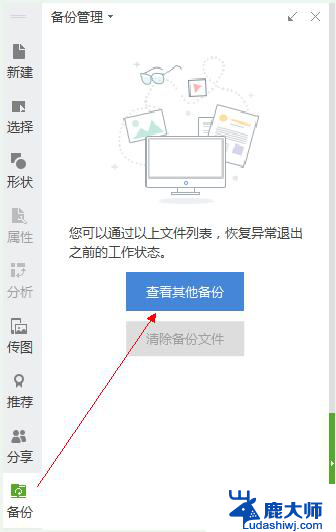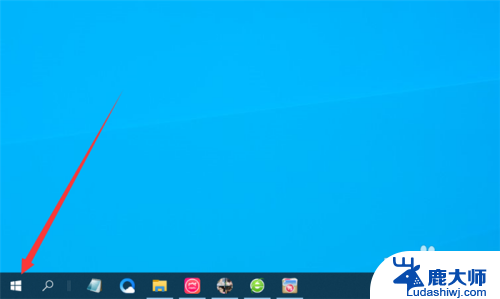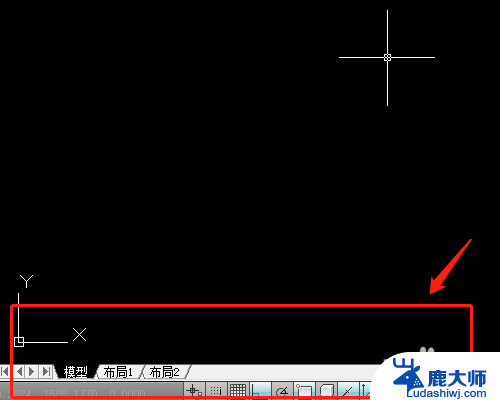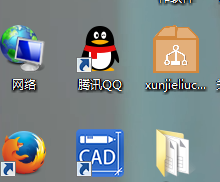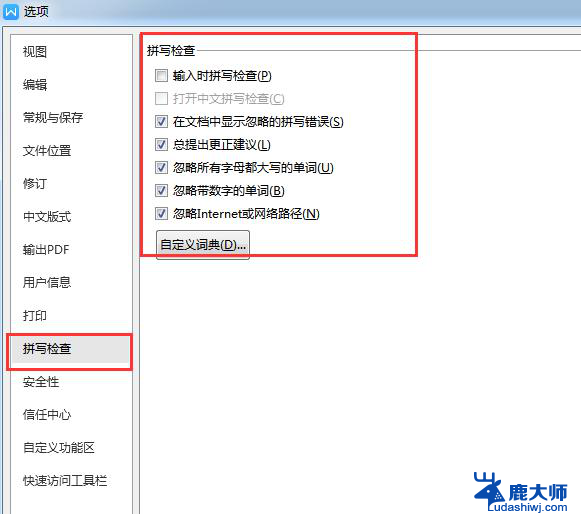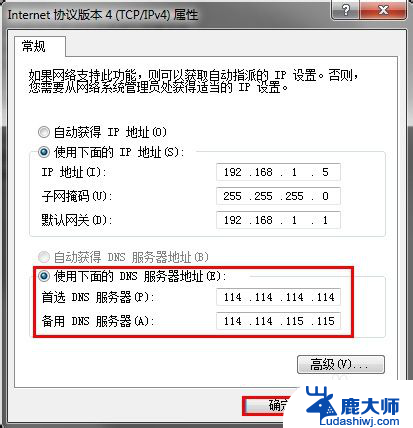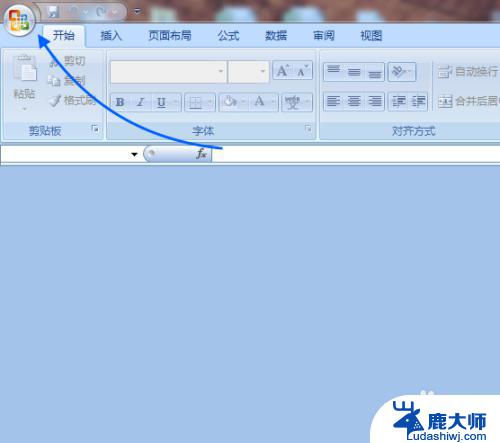打开cad显示致命错误 CAD打开时出现致命错误怎么修复
更新时间:2024-08-18 13:44:12作者:xtang
CAD(计算机辅助设计)是一款常用的工程设计软件,但有时候在打开CAD时会出现致命错误,让用户感到困扰,这种错误可能是由于软件版本不兼容、系统环境问题、文件损坏等原因引起的。如何修复CAD打开时出现的致命错误,是许多CAD用户面临的难题。本文将介绍一些常见的解决方法,帮助用户尽快恢复CAD的正常使用状态。
具体方法:
1.打开CAD,会弹出一个对话框,显示“致命错误”,如下图所示。
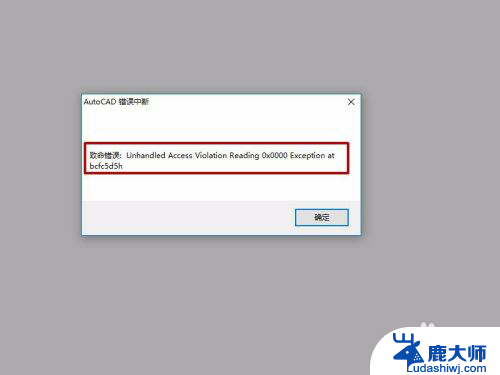
2.关闭对话框,回到电脑桌面,找到“此电脑”,如图所示。

3.然后用鼠标右键点击“此电脑”。选择“属性”,如图所示。
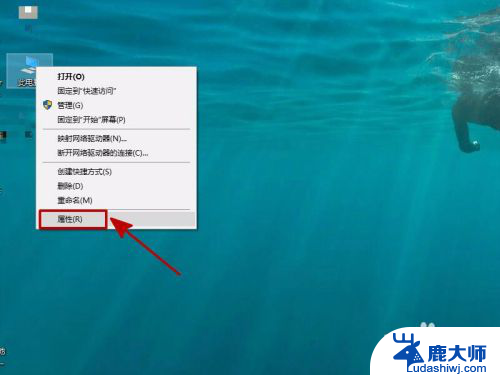
4.然后在左侧选择“设备管理器”,如图所示。
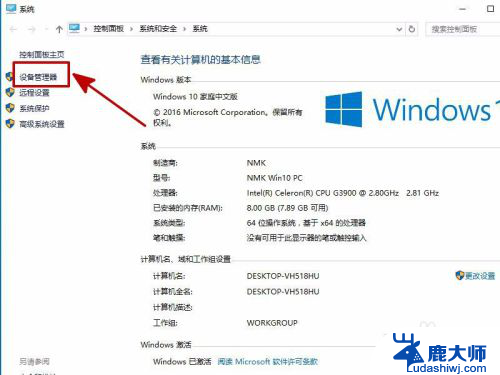
5.在设备管理器里找到“显示适配器”,如图所示。
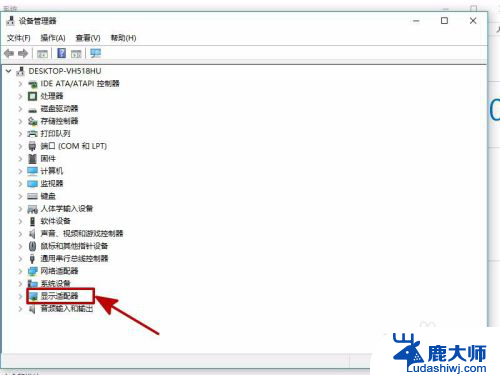
6.右键点击“显示适配器”,选择“禁用”,如图所示。
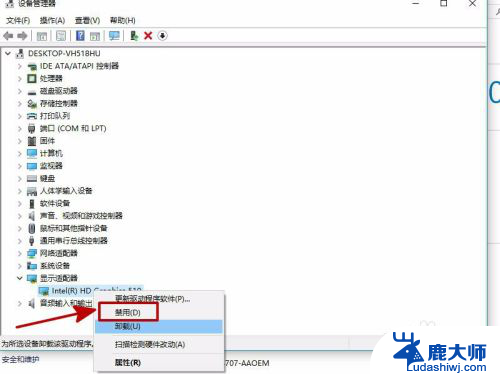
7.总结:
1、找到“此电脑”,用鼠标右键点击“此电脑”。选择“属性”。
2、左侧选择“设备管理器”,找到“显示适配器”。
3、右键点击“显示适配器”,选择“禁用”。
以上就是打开CAD显示致命错误的全部内容,如果你遇到了同样的情况,请参照我的方法进行处理,希望对大家有所帮助。